鸿蒙安全控件之粘贴控件简介
粘贴控件是一种特殊的系统安全控件,它允许应用在用户的授权下无提示地读取剪贴板数据。
在应用集成粘贴控件后,用户点击该控件,应用读取剪贴板数据时不会弹窗提示。可以用于任何应用需要读取剪贴板的场景,避免弹窗提示对用户造成干扰。
例如,用户在应用外(如短信)复制了验证码,要在应用内粘贴验证码。用户原来在进入应用后,还需要长按输入框、在弹出的选项中点击粘贴,才能完成输入。而使用粘贴控件,用户只需进入应用后直接点击粘贴按钮,即可一步到位。
粘贴控件效果如图所示。
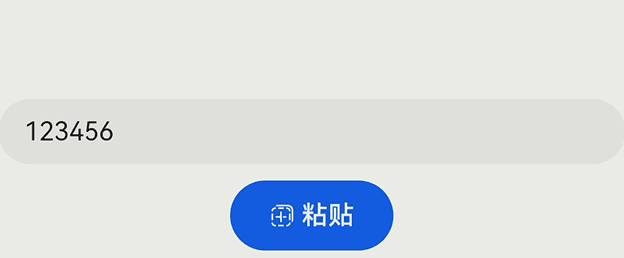
约束与限制
临时授权会持续到灭屏、应用切后台、应用退出情况发生。
应用在授权期间没有调用次数限制。
为了保障用户的隐私不被恶意应用获取,应用需确保安全控件是可见的且用户能够识别的。开发者需要合理的配置控件的尺寸、颜色等属性,避免视觉混淆的情况,如果发生因控件的样式不合法导致授权失败的情况,请检查设备错误日志。
开发步骤
以简化用户填写验证码为例,参考以下步骤,实现效果:点击控件获取临时授权,粘贴内容到文本框,效果图请见上文。
导入剪贴板依赖。
添加输入框和粘贴控件。
粘贴控件是由图标、文本、背景组成的类似 Button 的按钮,其中图标、文本两者至少有其一,背景必选。图标和文本不支持自定义,仅支持在已有的选项中选择。
应用申明安全控件的接口时,分为传参和不传参两种,不传参默认创建图标+文字+背景的按钮,传参根据传入的参数创建,不包含没有配置的元素。
当前示例使用默认参数。具体请参见 PasteButton 控件。此外,所有安全控件都继承安全控件通用属性,可用于定制样式。
版权声明: 本文为 InfoQ 作者【龙儿筝】的原创文章。
原文链接:【http://xie.infoq.cn/article/76ed62bf283561ce6d1ce7a37】。文章转载请联系作者。










评论